iTunes에서 벨소리를 만드는 방법
누군가의 벨소리로 갑자기 들었을 때 현재 iTunes에서 좋아하는 트랙을 듣고 있는데 얼마나 멋진 지 생각했고 어떻게 할 수 있는지 알고 싶습니다.
우리가 당신을 덮었으니 걱정하지 마십시오! iTunes에서 벨소리를 만드는 것 외에도 Apple Music을 벨소리로 설정. 이 기사를 읽으면 iPhone에서 사용자 정의 벨소리를 만드는 방법과 iTunes에서 벨소리 생성 간단한 단계로. 흥분 되니? 그럼 시작합시다!
컨텐츠 가이드 1 부. iTunes에서 벨소리를 만들거나 제거하는 방법?2 부. iPhone에서 노래를 벨소리로 어떻게 만드나요?파트 3. 보너스 : 구독없이 Apple Music에서 DRM 제거파트 4. 모든 것을 요약하자!
1 부. iTunes에서 벨소리를 만들거나 제거하는 방법?
그래서, 벨소리를 만드는 방법 iTunes? 이 섹션에서는 iTunes를 사용하여 사용자 정의 벨소리를 가질 수 있도록 가이드 역할을 할 간단한 단계를 제공합니다.
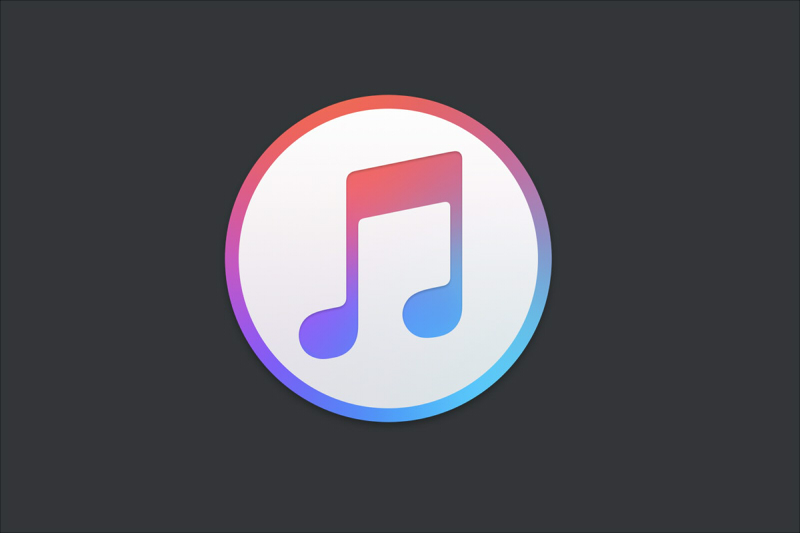
iTunes에서 벨소리를 만드는 방법에 대한 단계
- 노트북이나 데스크탑에서 iTunes를 실행하십시오.
- iTunes 보관함에서 사용하려는 노래를 선택하고 원하는 노래가 iTunes에 있는지 확인하십시오. 벨소리로 만들 수 있도록 다듬을 것입니다.
- iTunes에서 노래를 두 번 클릭하여 사용하려는 노래 부분을 검색 한 다음 벨소리로 사용할 섹션을 선택하십시오. 벨소리 길이는 40 개를 넘지 않아야합니다. 노래가 가이드로 재생되는 동안 iTunes 상단의 타임 스탬프를 사용할 수 있습니다.
- 그런 다음 노래 자체를 클릭하여 노래 정보를 연 다음 Windows 사용자의 경우 "편집"을 클릭하고 Mac의 경우 "파일"을 클릭합니다. 그런 다음 "정보 입수"(Mac) 또는 "노래 정보"(Windows)를 선택하고 클릭하면 드롭 다운 메뉴가 나타납니다.
- 그런 다음 정보 메뉴 상단에있는 옵션 탭을 선택합니다.
- 이제 6이 온다thiTunes에서 벨소리를 만드는 단계. 창 상단에있는 "미디어 종류"섹션 바로 아래에있는 "시작"및 "중지"상자를 선택하거나 선택하면 노래의 시작 및 중지 시간을 조정하거나 변경할 수 있습니다. 당신이 선택했습니다.
- 시작 및 종료하려는 노래 부분 인 "시작"및 "중지"텍스트 상자에 배치합니다.
- 만족 스러우면“확인”버튼을 클릭하여 변경 사항을 저장하고 정보 메뉴를 종료합니다.
- 다음으로, 당신은 AAC 버전 노래를 선택하고 "파일"을 클릭 한 다음 드롭 다운 메뉴에서 변환을 클릭하고 팝업 메뉴에서 AAC 버전 생성을 선택합니다. 변경 한 노래가 나타나지 않으면 가져 오기 "Preferences"설정에서 "Import Using"을 클릭하고 드롭 다운 메뉴에서 AAC Encoder를 선택합니다.
- "파일"을 클릭 한 다음 Windows의 경우 "Windows 탐색기에 표시"또는 Mac의 경우 "Finder에 표시"를 클릭하여 AAC 버전의 위치를 선택합니다. 컴퓨터의 파일 위치로 이동합니다.
- 다음으로 AAC 파일에서 M4R 파일로 변경해야합니다. Windows 또는 Mac을 사용하는 경우에는 다를 수 있으므로 별도의 단계를 제공합니다.
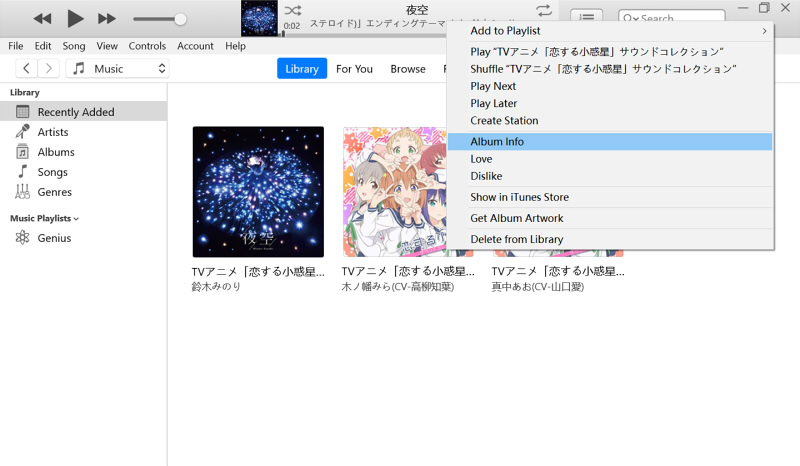
Windows의 경우 :
- 보기 탭을 클릭하십시오
- "파일 이름 확장자"상자를 선택합니다.
- 노래의 ".m4a"버전을 클릭하여 선택합니다.
- 홈 탭으로 이동 한 다음 이름 바꾸기를 선택한 다음 노래 파일 이름 끝에 m4r을 사용하여 m4a를 변경하고 Enter를 클릭 한 다음 확인을 클릭하여 프로세스를 완료합니다.
: Mac 용
- 노래의 AAC 파일을 선택하십시오.
- 그런 다음 노래의 AAC 파일을 선택하고 메뉴에서 "파일"항목을 클릭하면 드롭 다운 메뉴가 표시되고 정보 입수를 선택합니다.
- 다음으로, "이름 및 확장"에서 m4a를 m4r로 만든 다음 "Return"버튼을 누르고 Use m4r 메시지가 나타나면 클릭하십시오.
이제 iTunes에서 벨소리를 만드는 과정을 완료 했으므로 이제 iTunes 12에서 벨소리가 어떻게 또는 어디에 있는지 안내하고 Mac의 iTunes에서 벨소리를 만들어 기기에 추가 할 수 있습니다.
iTunes 버전이 12.6.5 이전 인 경우
- 미디어 폴더 안에있는 iTunes에 자동으로 추가 폴더로 파일을 전송합니다. 벨소리는 라이브러리의 톤 섹션과 미디어 폴더의 톤 폴더에 포함됩니다.
- 드롭 다운 메뉴에서 톤을 찾을 수없는 경우 선택 메뉴에서 편집 메뉴를 클릭합니다.
- 다음으로 장치를 연결 한 후 미디어 선택 메뉴 옆에있는 아이콘을 클릭합니다. 장치의 톤 탭에서 동기화 옵션을 설정합니다.
- 이제 장치를 동기화 할 수 있습니다.
iTunes 버전이 12.7 이상인 경우
- 장치를 컴퓨터에 연결하십시오.
- iTunes의 사이드 바가 보이는지 확인하고 숨겨져있는 경우 활성화합니다.
- Finder 또는 Windows 탐색기에서 벨소리를 복사하여 붙여 넣거나 끌어서 놓기 (Windows 사용자가 iTunes를 관리자로 실행할 때 iTunes에서 문제가 발생한다고합니다). iTunes 사이드 바 또는 톤 섹션에 드롭하는 방법에 따라 다릅니다.
- iTunes 라이브러리 내의 Tones 섹션은 더 이상 전용이 아니라고합니다.
- 일반적으로 이전 버전의 iTunes를 사용하여 생성 된 톤은 미디어 폴더 안에있는 Tones 폴더에서 볼 수 있습니다.
- GarageBand를 사용하여 iTunes에 공유 된 벨소리는 "가져 오기"라는 이름의 미디어 폴더에서 찾을 수 있습니다.
macOS 10.5 Catalina를 사용하는 경우
- 기기를 Mac에 연결 한 다음 Finder에서 일반 탭을 클릭합니다.
- 열려있는 Finder 창에서 장치의 일반 탭으로 드래그 앤 드롭하면 톤의 .m4r 파일이됩니다.
iOS 업데이트 후 우려 사항
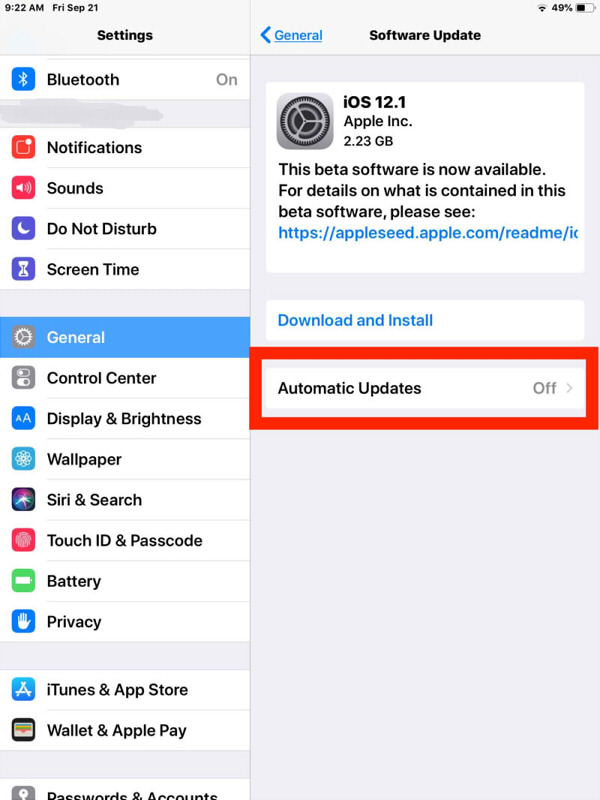
일부 사용자는 iOS를 업데이트 한 후 기존 톤을 재생할 수없고 심지어 새 톤을 추가 할 수없는 경우가 있다고합니다. 동일한 현상이 발생하면 장치에서 사용 가능한 모든 신호음을 제거한 다음 재부팅하고 벨소리 추가 프로세스를 반복하십시오.
톤을 제거하려면 아래에 제공된 단계를 따르십시오.
iTunes 12.7 이상을 사용하는 경우
- iOS 기기를 iTunes에 연결합니다.
- 미디어 선택의 드롭 다운 도구 바로 옆에 표시되는 아이콘을 선택하여 선택합니다.
- 필요한 경우 요약 탭에서 수동 관리를 수정합니다.
- 원치 않는 톤을 선택하고 내 장치에서 선택한 톤을 삭제합니다.
- 원하는 경우 지정된 콘텐츠와 동기화하도록 다시 전환 할 수 있습니다.
참고 :
현재 콘텐츠를 교체하거나 제거하지 않고도 동기화 된 장치를 수동 관리로 전환하거나 그 반대로 전환 할 수 있어야합니다.
숨겨진 톤을 제거하는 방법
iTunes에서 벨소리를 생성 한 후 기기의 iTunes에서 찾을 수없는 경우가 있습니다. 이 문제가 발생하면 다음과 같은 타사 유틸리티를 사용할 수 있습니다. 아이 펀박스 또는 장치의 원시 파일 시스템을 변경하는 유사한 방법입니다.
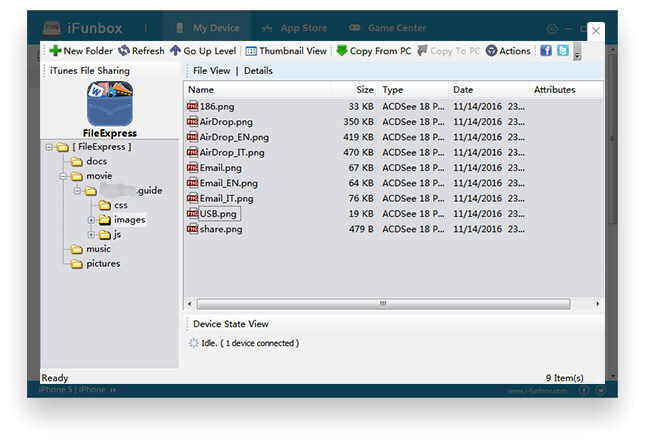
iFunBox를 사용하는 경우 내 장치로 이동하여 도구 상자를 선택하고 Windows 용 사용자 파일 시스템 또는 Mac 용 원시 파일 시스템을 검색 한 다음 iTunes_Control을 선택하고 마지막으로 벨소리를 선택하여 필요한 폴더를 찾습니다.
장치에있는 사용 가능한 사용자 지정 톤은 확장자가 .m4r 인 4 자 파일 이름으로 나타납니다. 폴더 내에서 사용 가능한 모든 .m4r 파일을 삭제하면 장치의 모든 사용자 지정 톤이 지워집니다.
이 폴더에서도 사용할 수있는 .plist도 삭제하는 것을 고려할 수 있습니다. 톤의 원본이없는 경우 영구적으로 삭제하기 전에 먼저 복사 할 수 있습니다.
참고 : Windows 10 사용자 인 경우 Microsoft Store를 사용하여 설치된 경우 iTunes를 제거하고 iFunBox와 함께 작동하려면 Apple 웹 사이트에서 제공되는 iTunes64setup.exe를 사용하여 다시 설치해야 할 수 있습니다.
또한 잘못 조정하면 장치가 불안정해질 수있는 잠재적 인 위험이 있으므로 확인을 위해 장치에 문제가 발생할 수있는 경우에 대비하여 초기 백업을 수행하십시오.
2 부. iPhone에서 노래를 벨소리로 어떻게 만드나요?
이전 섹션에서 언급 한 것처럼 iTunes에서 벨소리를 만든 후에는 이제 모든 장치에서 사용할 수 있지만 여기서는 iPhone에서 벨소리를 만드는 방법에 대해 구체적으로 설명합니다. 아래에 제공된 다음 단계를 참조하십시오.
- 먼저 장치의 USB 케이블을 컴퓨터의 USB 포트에 연결하여 iPhone을 컴퓨터에 연결합니다.
- iTunes 창의 왼쪽 상단에있는 iPhone 아이콘을 찾으십시오. 이렇게하면 즉시 iPhone 페이지가 열리고 iPhone에 표시되는 콘텐츠 목록이 iTunes Windows 왼쪽에 표시됩니다.
- iTunes 창 왼쪽에있는 "내 장치에서"탭을 클릭하면 톤 페이지가 표시됩니다.
- 이제 원하는 노래의 .m4r 버전을 클릭하고 iTunes 창에 끌어다 놓아 벨소리를 톤 페이지에 추가 할 수 있습니다. 벨소리가 성공적으로 전송되면 다음 페이지에 표시됩니다.
- 사용자 지정 벨소리 전송을 완료 한 후 동기화를 클릭합니다. iTunes 창의 오른쪽 하단에있는 흰색 버튼입니다.
- 벨소리와 iPhone의 동기화가 완료 될 때까지 몇 초 동안 기다리십시오. iTunes 창 상단에서 진행률 표시 줄을 더 이상 사용할 수없는 경우 동기화가 완료되었으며 컴퓨터에서 iPhone을 제거하거나 iPhone에서 벨소리를 설정하는 방법을 계속할 수 있음을 의미합니다.
iPhone에서 벨소리를 설정하는 방법.
- iPhone의 설정을 탭하십시오.
- 설정에서 사운드 및 햅틱을 찾은 다음 클릭하십시오. iPhone 6s 및 이전 버전의 경우 소리를 탭하기 만하면됩니다.
- 벨소리를 탭하거나 클릭합니다. "SOUNDS AND VIBRATION PATTERNS"바로 아래에서 확인할 수 있습니다.
- "벨소리"섹션에서 iPhone의 기본 벨소리로 설정할 벨소리 이름을 선택합니다. 휴대 전화의 맞춤 벨소리로 사용된다는 것을 알려주는 파란색 체크 표시가 왼쪽에 표시됩니다.
- 연락처 앱으로 이동하여 연락처에 벨소리를 설정 한 다음 연락처 이름을 선택하고 벨소리를 검색 한 다음 클릭 할 수도 있습니다. 벨소리를 설정하고 완료를 탭하기 만하면됩니다.
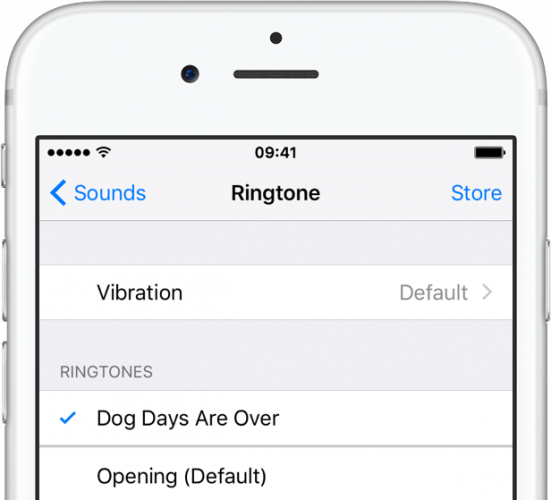
위의 단계를 따르면 이제 모든 노래를 사용하여 iTunes에서 벨소리를 만들 수 있으며 iPhone에서 사용자 정의 벨소리를 만드는 방법도 알 수 있습니다. 멋지죠?
파트 3. 보너스 : 구독없이 Apple Music에서 DRM 제거
보너스 팁으로 Apple Music 사용자이거나 구독 할 계획이라면이 팁이 도움이 될 것입니다. 구독 없이도 거기에서 트랙의 DRM을 제거 할 수 있다는 것을 알고 있습니까? 불가능 해 보입니까? 그런 다음이를 가능하게하는 강력한 도구 만 있으면됩니다. 이것은 AMusicSoft 애플 뮤직 변환기.
그래서,이 소프트웨어의 특별한 점은 무엇입니까? 이 소프트웨어는 다음을 수행 할 수있는 올인원 변환기입니다. DRM 제거 당신이 그것을 변환하면 노래의. 소프트웨어를 실행하기 만하면 iTunes에서도 Apple Music 라이브러리를 자동으로 스캔 한 다음 변환 할 노래를 쉽게 선택할 수 있습니다.
디자인이 사용자 친화적으로 설계되었으므로 처음 사용하는 사람이라도 걱정하지 마십시오. 이 놀라운 프로그램을 사용하고 싶다면 공식 웹 사이트에서 설치 프로그램을 다운로드하여 직접 확인할 수 있습니다.
파트 4. 모든 것을 요약하자!
iTunes에서 벨소리를 만들고이를 사용하여 수신 전화의 톤을 사용자 지정하는 방법을 배우는 것은 일반 전화의 기본 벨소리보다 훨씬 즐겁습니다.
이것은 또한 창의적인면과 기분을 향상시킬 수 있습니다. 이 게시물이 도움이 되었기를 바라며 iTunes에서도 벨소리를 만들 수 있음을 알게 되었기를 바랍니다.
사람들은 또한 읽습니다
- Ondesoft iTunes 변환기 : Mac / Windows 용 iTunes 변환기
- Apple Music에서 Android의 벨소리를 다운로드하는 방법
- iTunes에 표시되지 않는 Apple 음악을 수정하는 3 가지 쉬운 솔루션
- Chromecast Audio에서 iTunes Music을 재생하는 방법
- Fitbit iPhone에서 Apple 음악을 재생하는 방법은 무엇입니까?
- iTunes 노래를 회색으로 수정하는 방법에 대한 솔루션
- How You Like Me Now 벨소리는 Apple Music에서 무료로 다운로드됩니다.
- iTunes가없는 iPod에서 컴퓨터로 음악을 전송하는 방법
로버트 패브리는 열렬한 블로거이며, 기술에 관심이 많은 열광자입니다. 그는 몇 가지 팁을 공유함으로써 여러분을 오염시킬 수도 있습니다. 그는 또한 음악에 대한 열정이 있으며, 이 주제에 대해 AMusicSoft에 글을 썼습니다.